Presentazione
Dopo aver cercato WeVideo su un motore di ricerca e selezionato il risultato corretto, la schermata che apparirà sarà questa. Ci si può registrare tramite Google, Facebook, Office 365 oppure tramite email. In alto appare la lista che permette di accedere a diverse pagine, ad esempio a “pricing”, dove ci sono i vari pacchetti per usare WeVideo a pagamento con diverse funzioni aggiuntive.

A registrazione completata, la schermata che appare sarà così. Per iniziare ad usare WeVideo basta premere su Home. A questo punto si possono caricare dei contenuti (Upload your content), guardare del materiale di supporto (Need help getting started?) oppure creare un nuovo progetto (Create New).
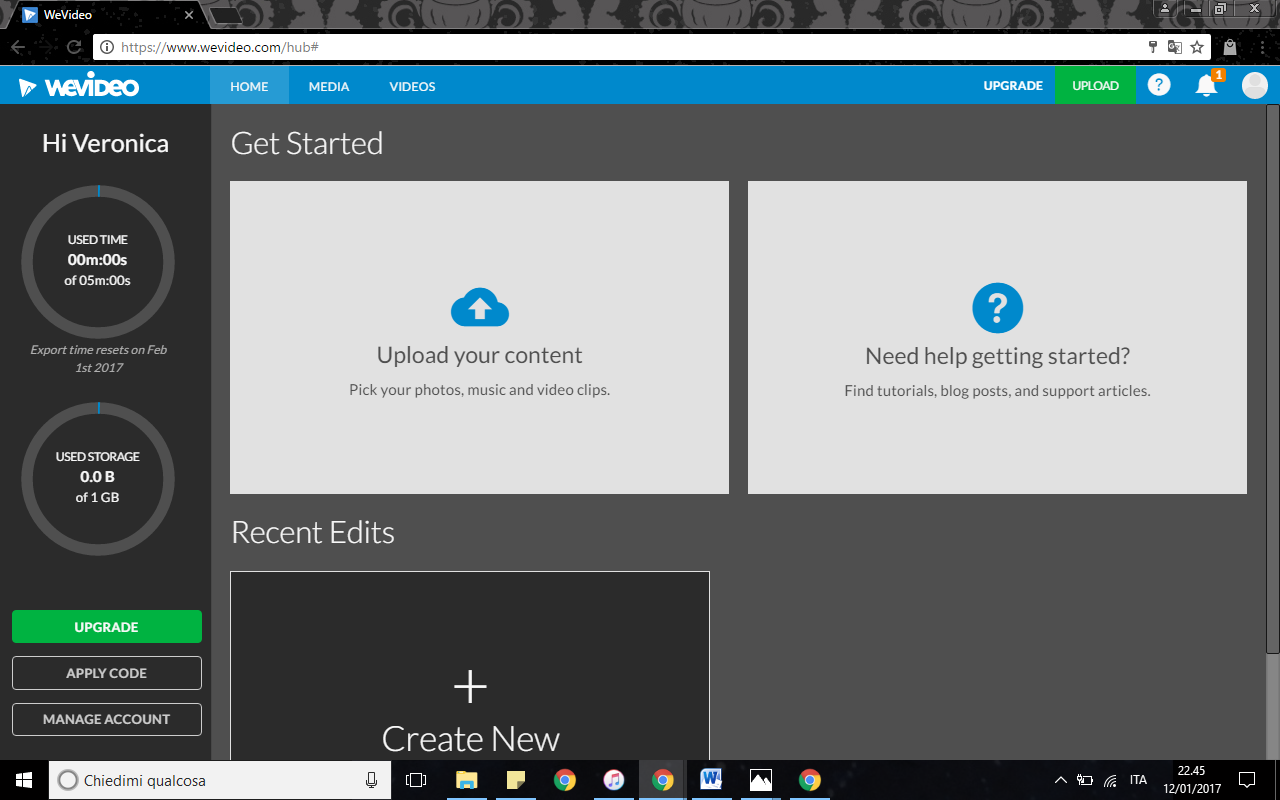
Per facilitare la creazione di video, WeVideo mette a disposizione una guida in inglese, che si può ottenere cliccando su “Get the guide”. In questo modo utilizzare WeVideo sarà più semplice e veloce.
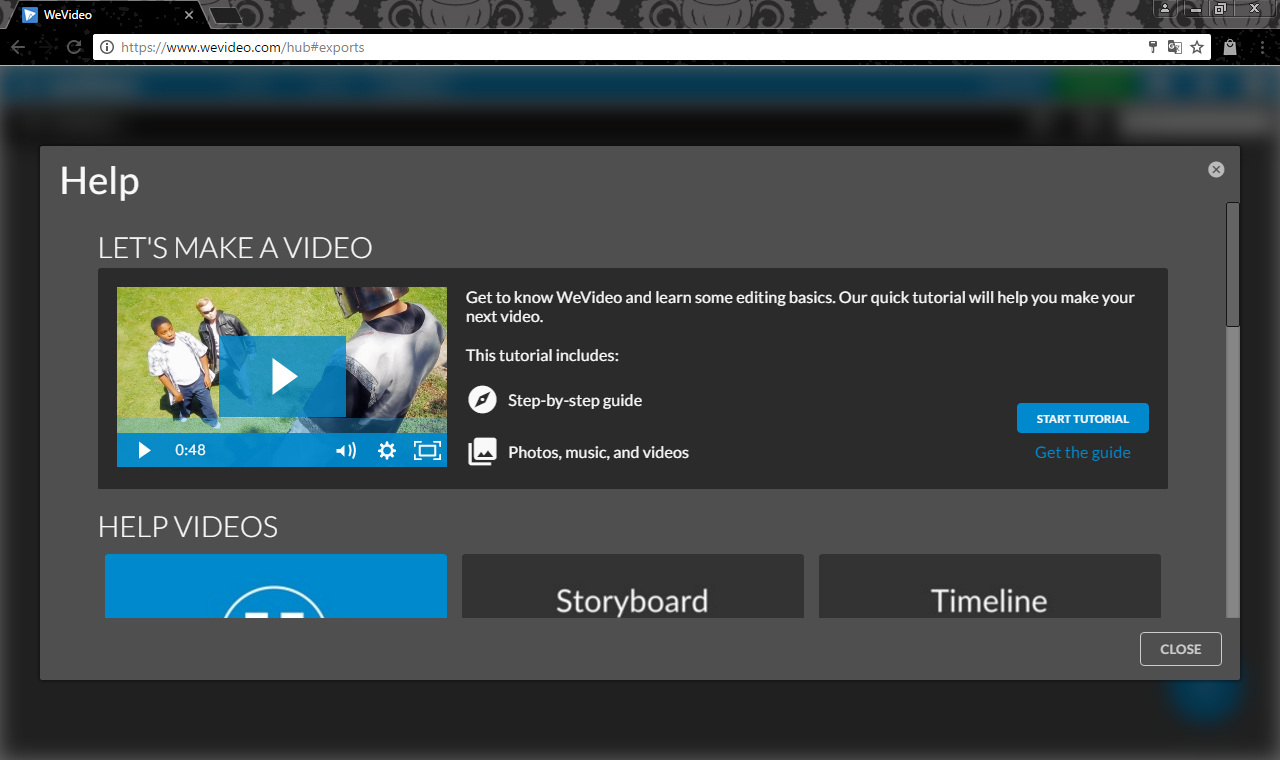
Per utilizzare WeVideo esistono due modalità: Storyboard mode oppure Timeline mode. Questa è la modalità più semplice (Storyboard mode) ed è consigliata per chi non conosce ancora bene WeVideo ed è alle prime armi.
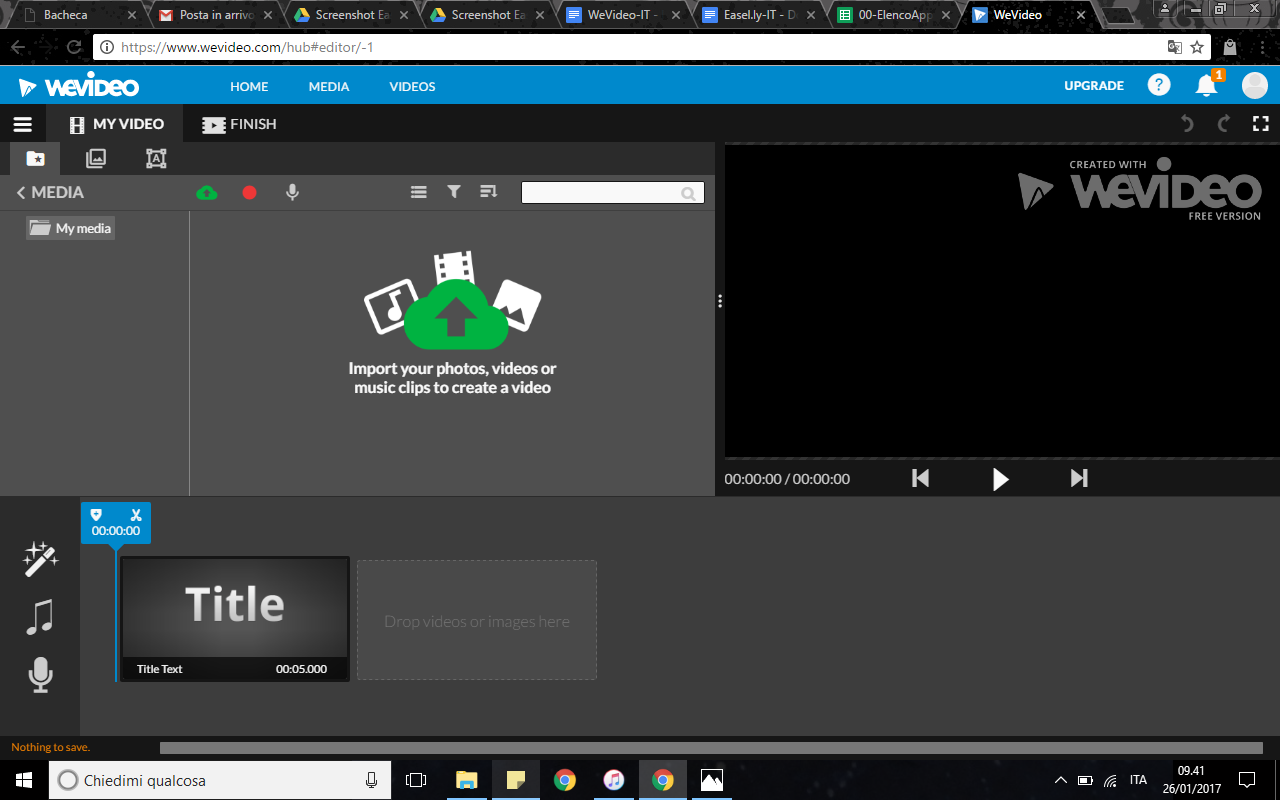
Questa è la pagina che appare nell’ambiente di editing di Timeline mode. Questa pagina è consigliata per gli utenti più esperti perchè presenta numerose funzioni aggiuntive rispetto all’altra modalità.
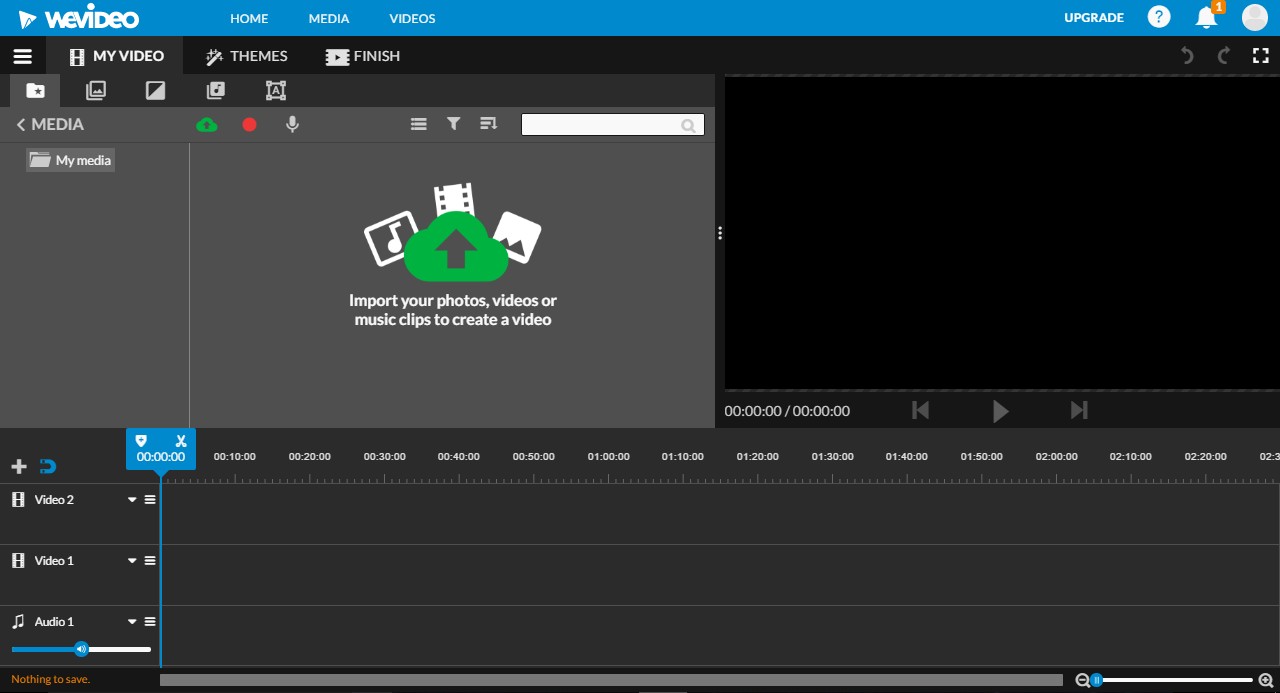

 A registrazione completata, la schermata che appare sarà così. Per iniziare ad usare WeVideo basta premere su Home. A questo punto si possono caricare dei contenuti (Upload your content), guardare del materiale di supporto (Need help getting started?) oppure creare un nuovo progetto (Create New).
A registrazione completata, la schermata che appare sarà così. Per iniziare ad usare WeVideo basta premere su Home. A questo punto si possono caricare dei contenuti (Upload your content), guardare del materiale di supporto (Need help getting started?) oppure creare un nuovo progetto (Create New). 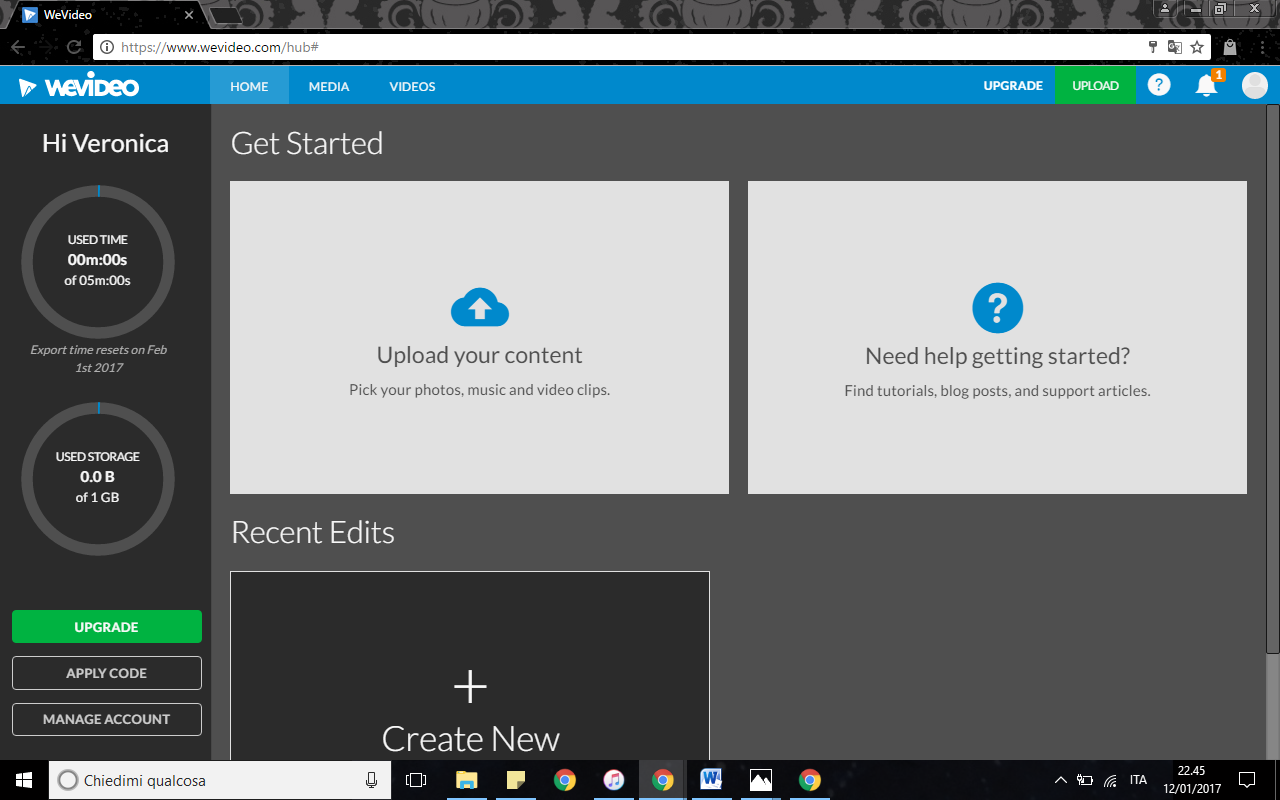 Per facilitare la creazione di video, WeVideo mette a disposizione una guida in inglese, che si può ottenere cliccando su “Get the guide”. In questo modo utilizzare WeVideo sarà più semplice e veloce.
Per facilitare la creazione di video, WeVideo mette a disposizione una guida in inglese, che si può ottenere cliccando su “Get the guide”. In questo modo utilizzare WeVideo sarà più semplice e veloce. 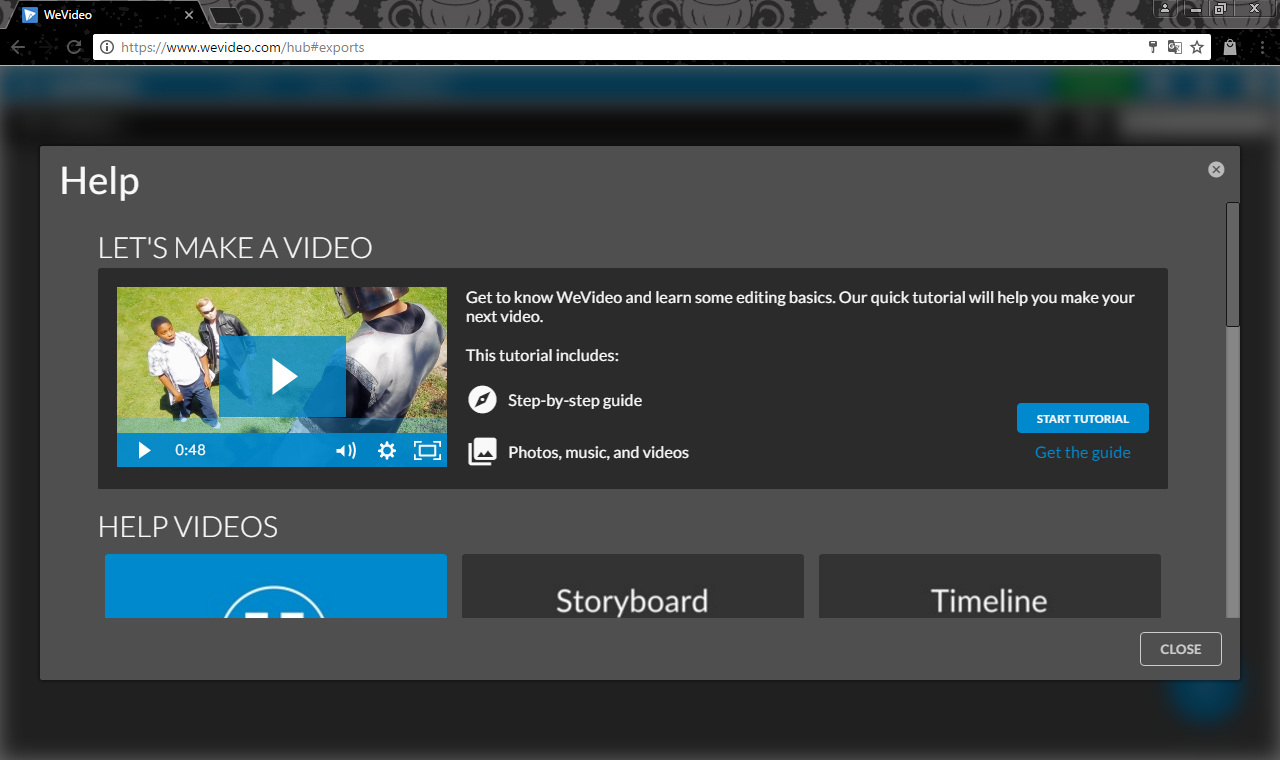 Per utilizzare WeVideo esistono due modalità: Storyboard mode oppure Timeline mode. Questa è la modalità più semplice (Storyboard mode) ed è consigliata per chi non conosce ancora bene WeVideo ed è alle prime armi.
Per utilizzare WeVideo esistono due modalità: Storyboard mode oppure Timeline mode. Questa è la modalità più semplice (Storyboard mode) ed è consigliata per chi non conosce ancora bene WeVideo ed è alle prime armi. 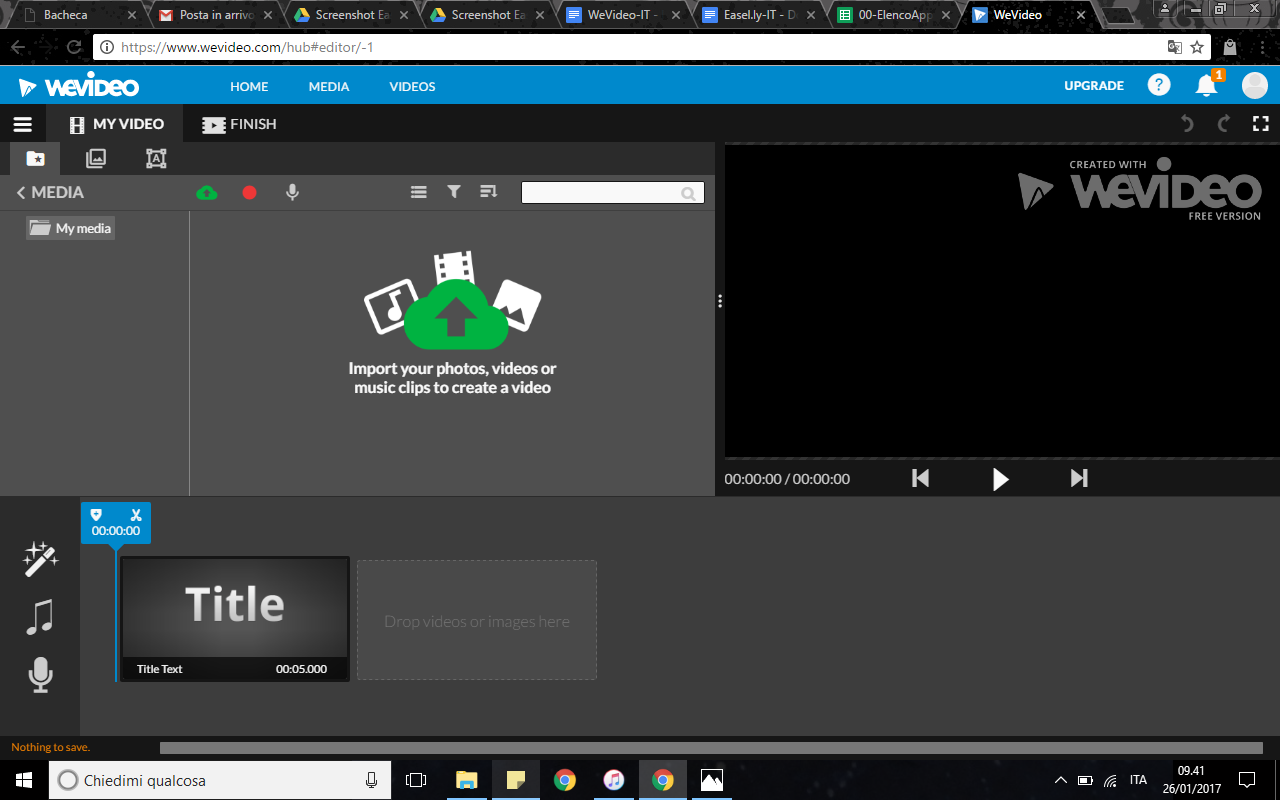 Questa è la pagina che appare nell’ambiente di editing di Timeline mode. Questa pagina è consigliata per gli utenti più esperti perchè presenta numerose funzioni aggiuntive rispetto all’altra modalità.
Questa è la pagina che appare nell’ambiente di editing di Timeline mode. Questa pagina è consigliata per gli utenti più esperti perchè presenta numerose funzioni aggiuntive rispetto all’altra modalità. 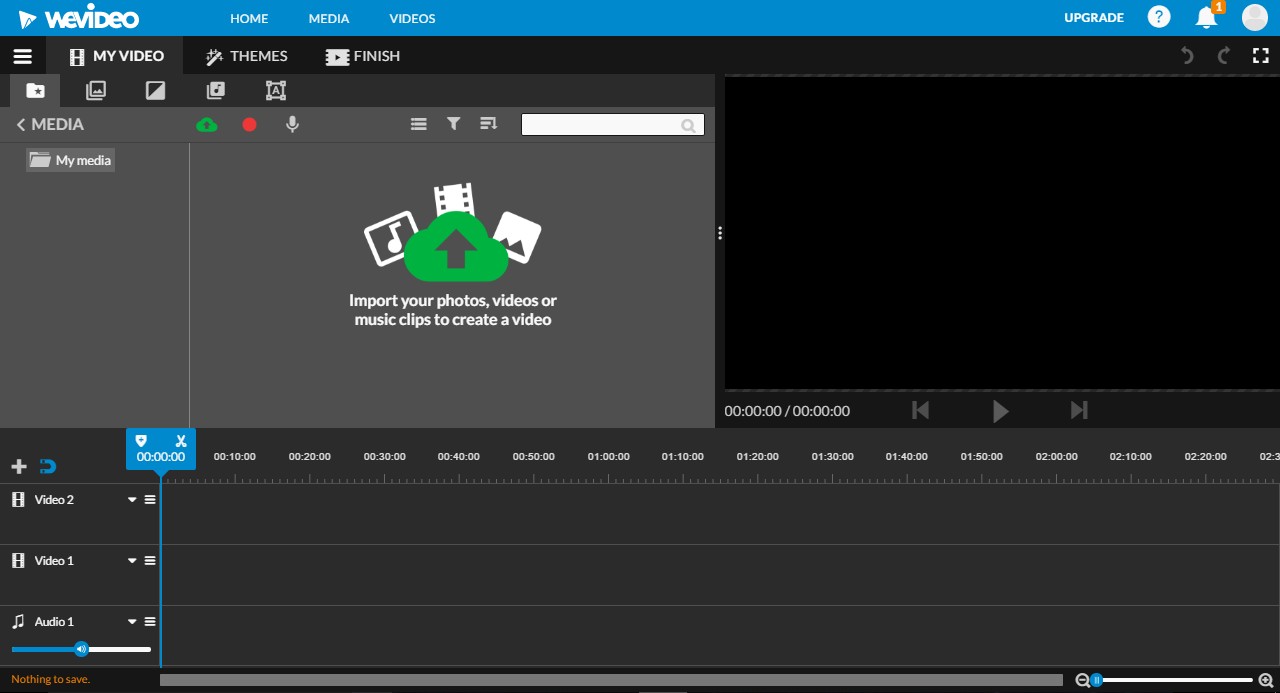
Copia link